Alben erstellen
-
Wählen Sie [
: Album erstellen].
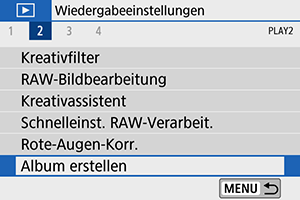
-
Wählen Sie ein zu bearbeitendes Album.

- Drücken Sie
, um ein Häkchen [
] zu setzen.
- Drücken Sie nach der Auswahl die Taste
.
- Drücken Sie
-
Wählen Sie eine Bearbeitungsoption.

Option Beschreibung Video-Schn. neu anordnen
Verwenden Sie die Tasten , um den Video-Schnappschuss auszuwählen, den Sie verschieben möchten, und drücken Sie dann
. Verwenden Sie die Tasten
zum Verschieben, und drücken Sie dann
.
Video-Schn. entfernen
Verwenden Sie die Tasten , um den Video-Schnappschuss auszuwählen, den Sie löschen möchten, und drücken Sie dann
. Ausgewählte Video-Schnappschüsse sind mit [
] gekennzeichnet. Um die Auswahl aufzuheben und [
] zu entfernen, drücken Sie
erneut.
Video-Schn. wiedergeben
Verwenden Sie die Tasten , um den Video-Schnappschuss auszuwählen, den Sie wiedergeben möchten, und drücken Sie dann
. Verwenden Sie die Tasten
zum Einstellen der Lautstärke.
-
Schließen Sie die Bearbeitung ab.
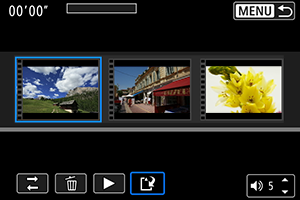
- Drücken Sie die Taste
, wenn Sie mit der Bearbeitung fertig sind.
- Wählen Sie [
] (Bearbeitung beenden).
- Drücken Sie die Taste
-
Speichern Sie das Bild.

Vorsicht
- Video-Schnappschussalben können nur einmal bearbeitet werden.
Auswählen der Hintergrundmusik
Alben und Diaschauen können mit Hintergrundmusik wiedergegeben werden, wenn Sie mit EOS Utility (EOS-Software) Musik auf die Karte kopieren.
-
Wählen Sie [Hintergrundmusik].

- Stellen Sie [Hintergrundmusik] auf [Ein].
-
Wählen Sie die Hintergrundmusik.
- Verwenden Sie die Tasten
, um die Musik auszuwählen, und drücken Sie dann
. Bei [Diaschau] können Sie mehrere Titel auswählen.
- Verwenden Sie die Tasten
-
Hören Sie sich ein Beispiel an.
- Um sich ein Beispiel anzuhören, drücken Sie die Taste
.
- Verwenden Sie die Tasten
zum Einstellen der Lautstärke. Drücken Sie erneut die Taste
, um die Wiedergabe zu stoppen.
- Um die Musik zu löschen, wählen Sie diese mit den Tasten
aus und drücken Sie dann die Taste
.
- Um sich ein Beispiel anzuhören, drücken Sie die Taste
Hinweis
- Anweisungen zum Kopieren von Hintergrundmusik auf Karten finden Sie in der EOS Utility Bedienungsanleitung.
